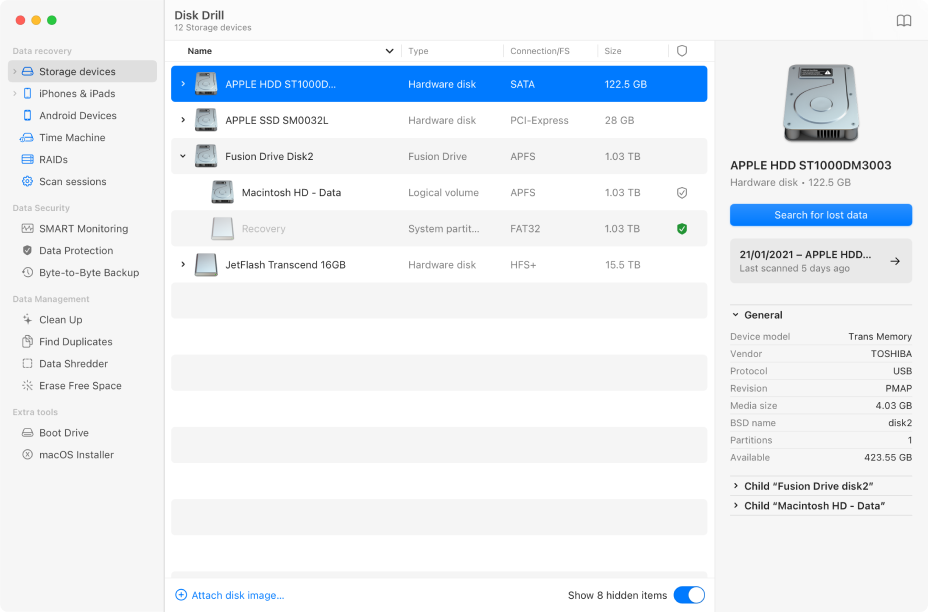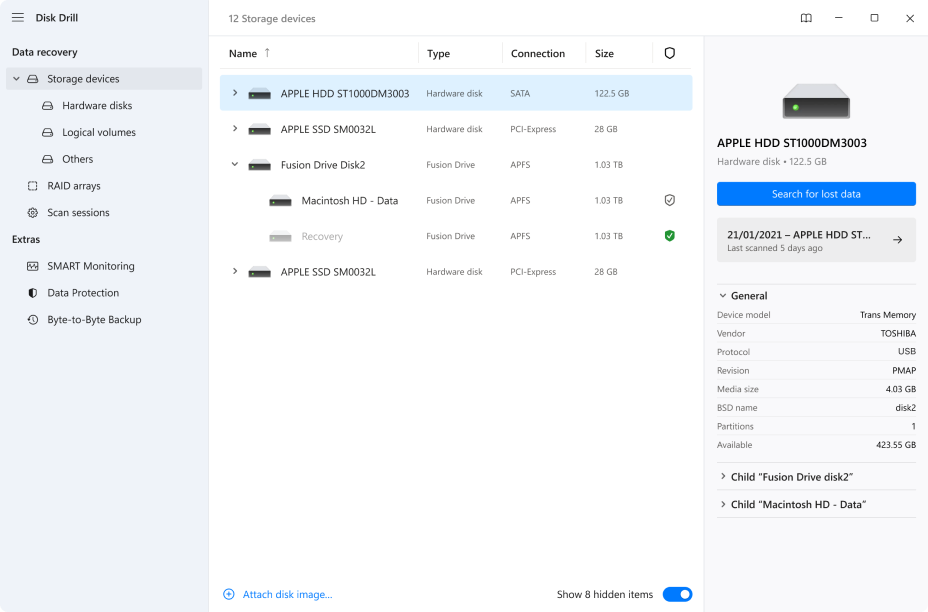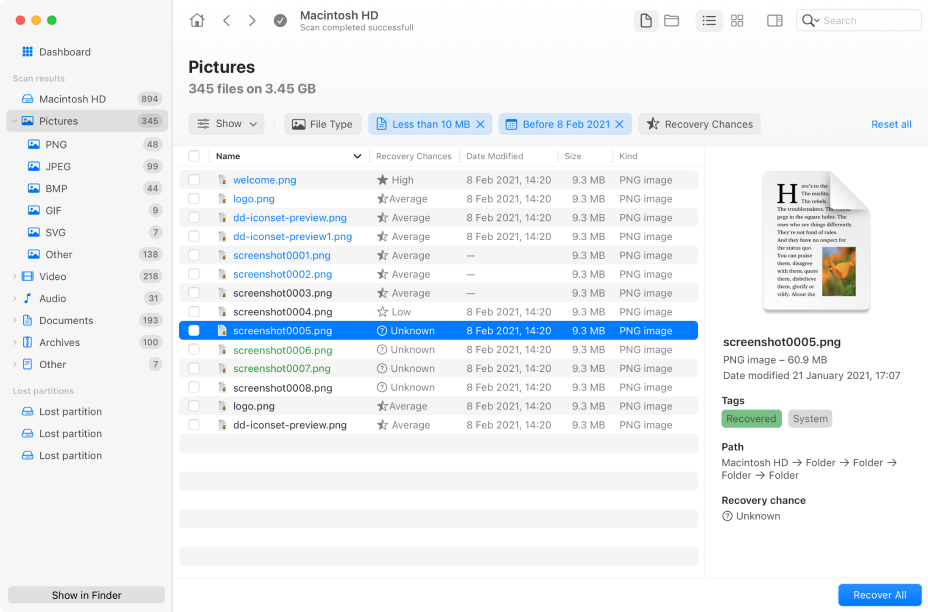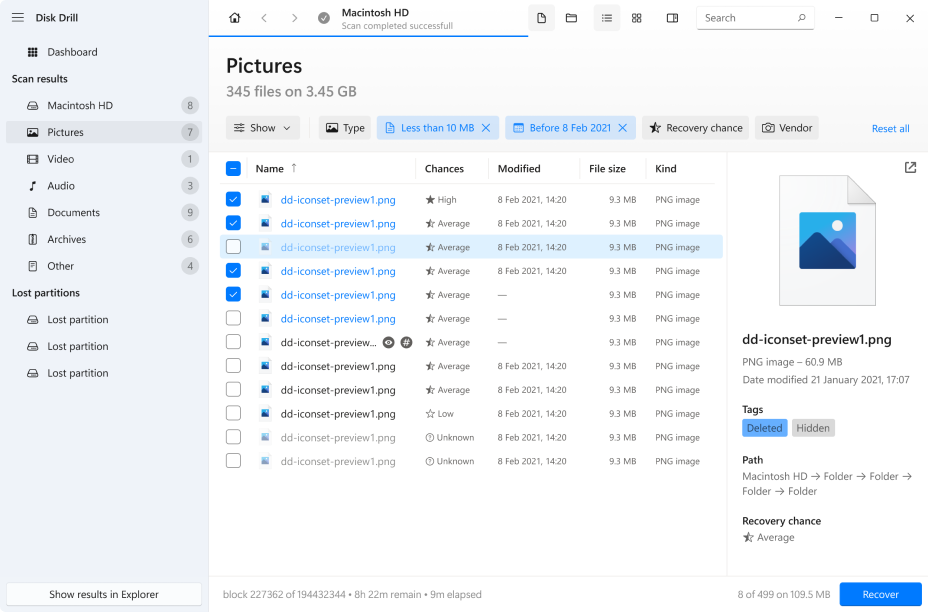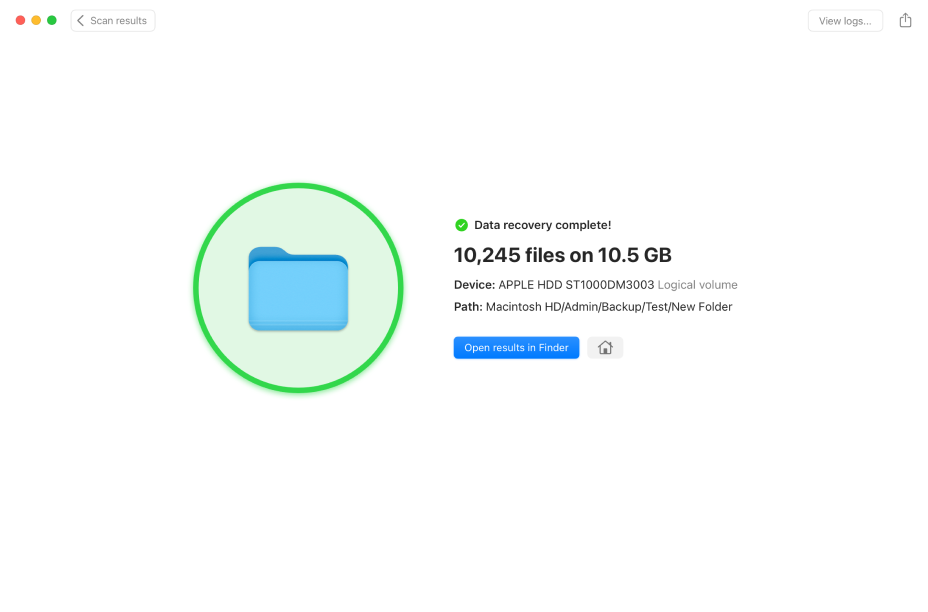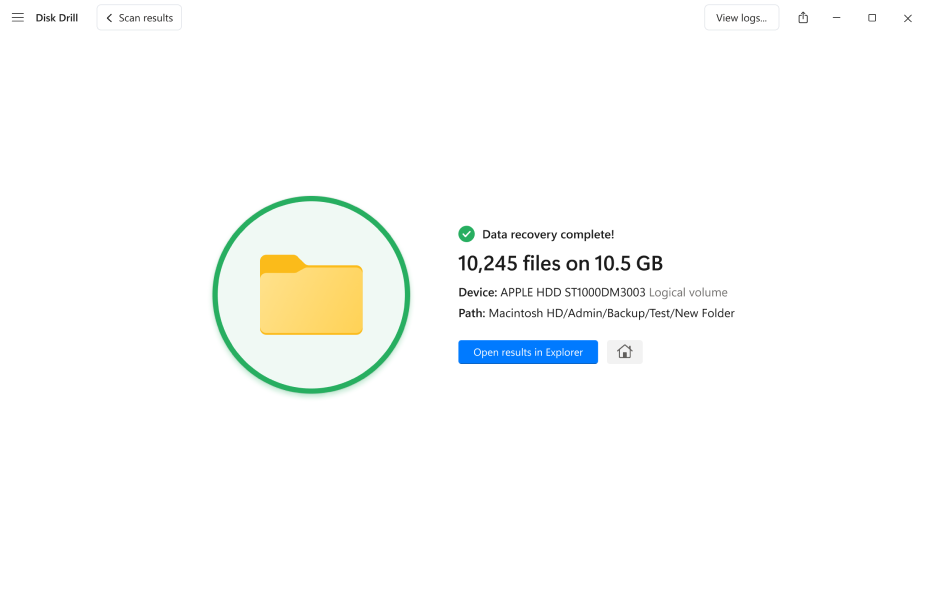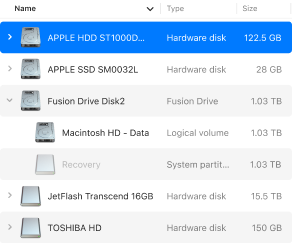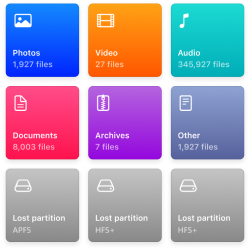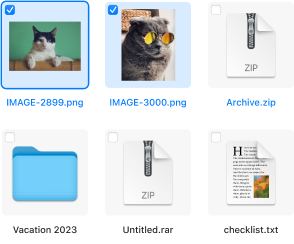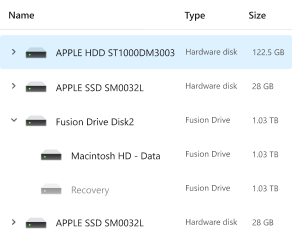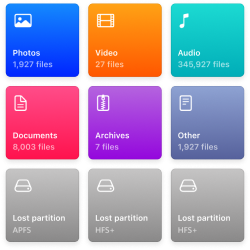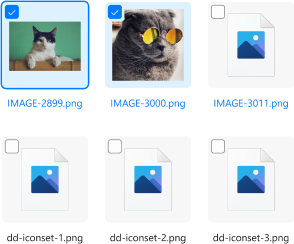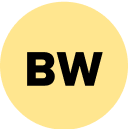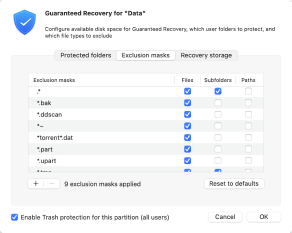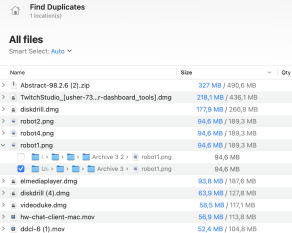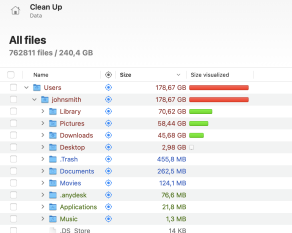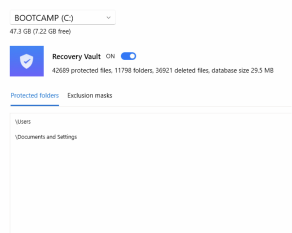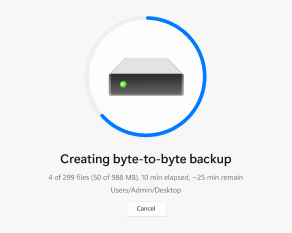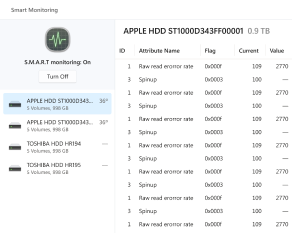Topvurderet datagendannelsessoftware. Mac & Windows. Professionelle resultater, ingen professionelle færdigheder nødvendige!
Gendan slettede, mistede eller beskadigede data, personlige eller forretningsdokumenter, musik, fotos, videoer og andre filer fra interne, eksterne & virtuelle harddiske, hukommelseskort, iPhones, iPads, Android-enheder, RAID-arrays og andre datakilder.

3 enkle trin til at gendanne slettede filer
En vigtig påmindelse om at handle hurtigt: jo længere du venter, desto større er chancen for, at dine data ikke længere kan gendannes.
Gendan data fra næsten enhver lagringsenhed
Opdag, hvordan du sikkert kan gendanne tabte data på din macOS med denne omfattende trin-for-trin videoguides.
Denne informative video giver en trin-for-trin guide til, hvordan du effektivt kan gendanne mistede data, så du trygt kan navigere gennem gendannelsesprocessen.
Alle større filtyper og formater understøttes
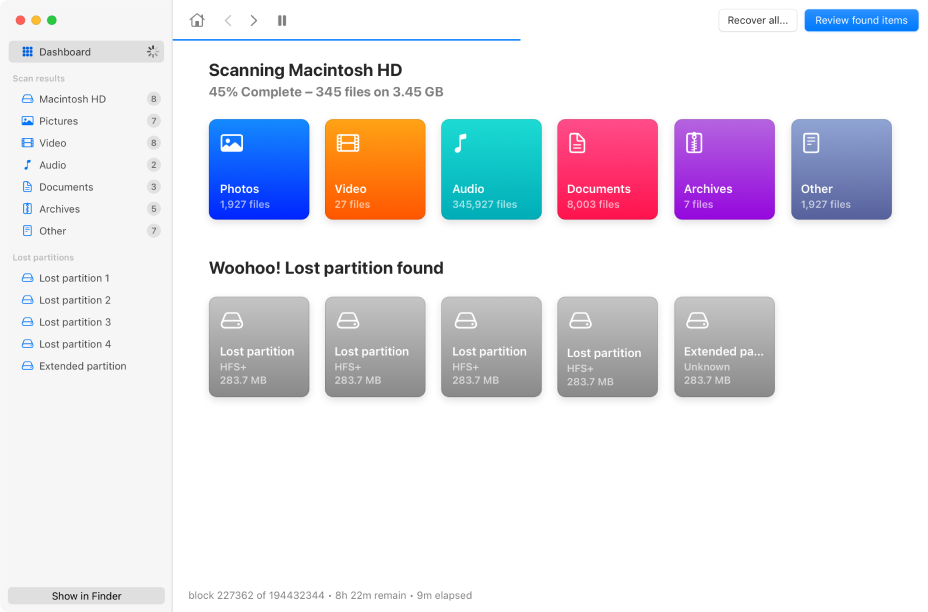
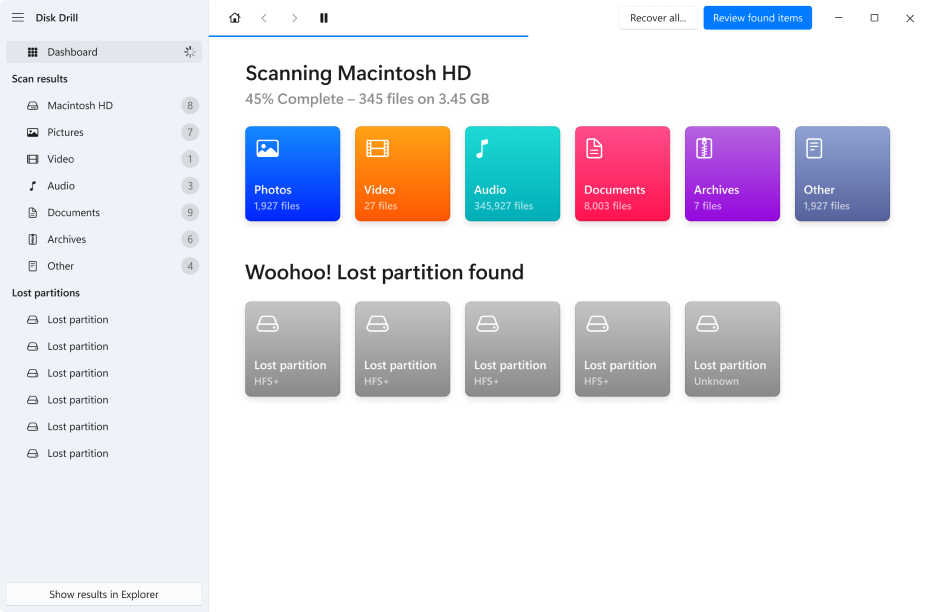
Den omfattende datagendannelsessoftware til enhver situation
Uanset hvilket datatabsscenarie, er du dækket af vores kraftfulde og 100% pålidelige filgendannelsesværktøj!
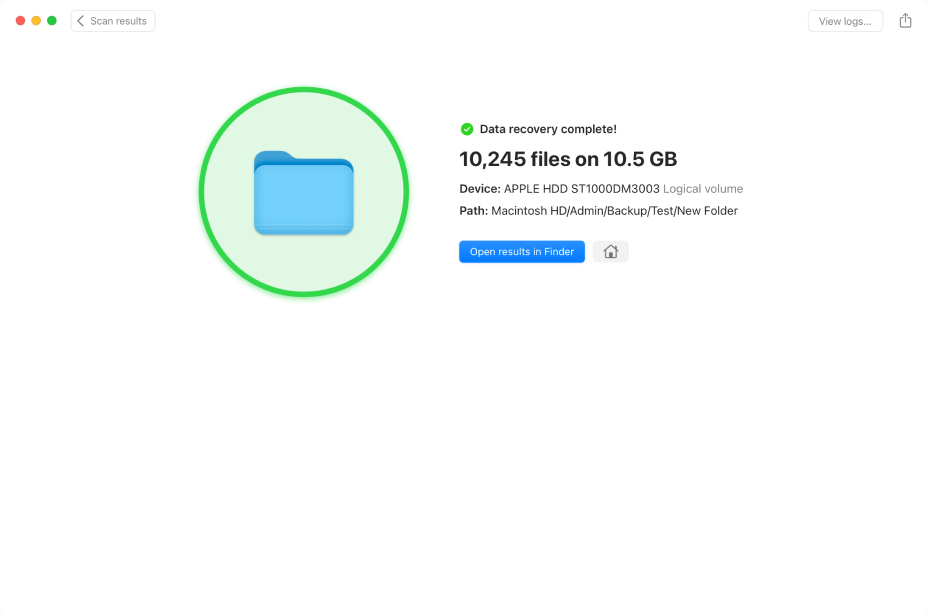
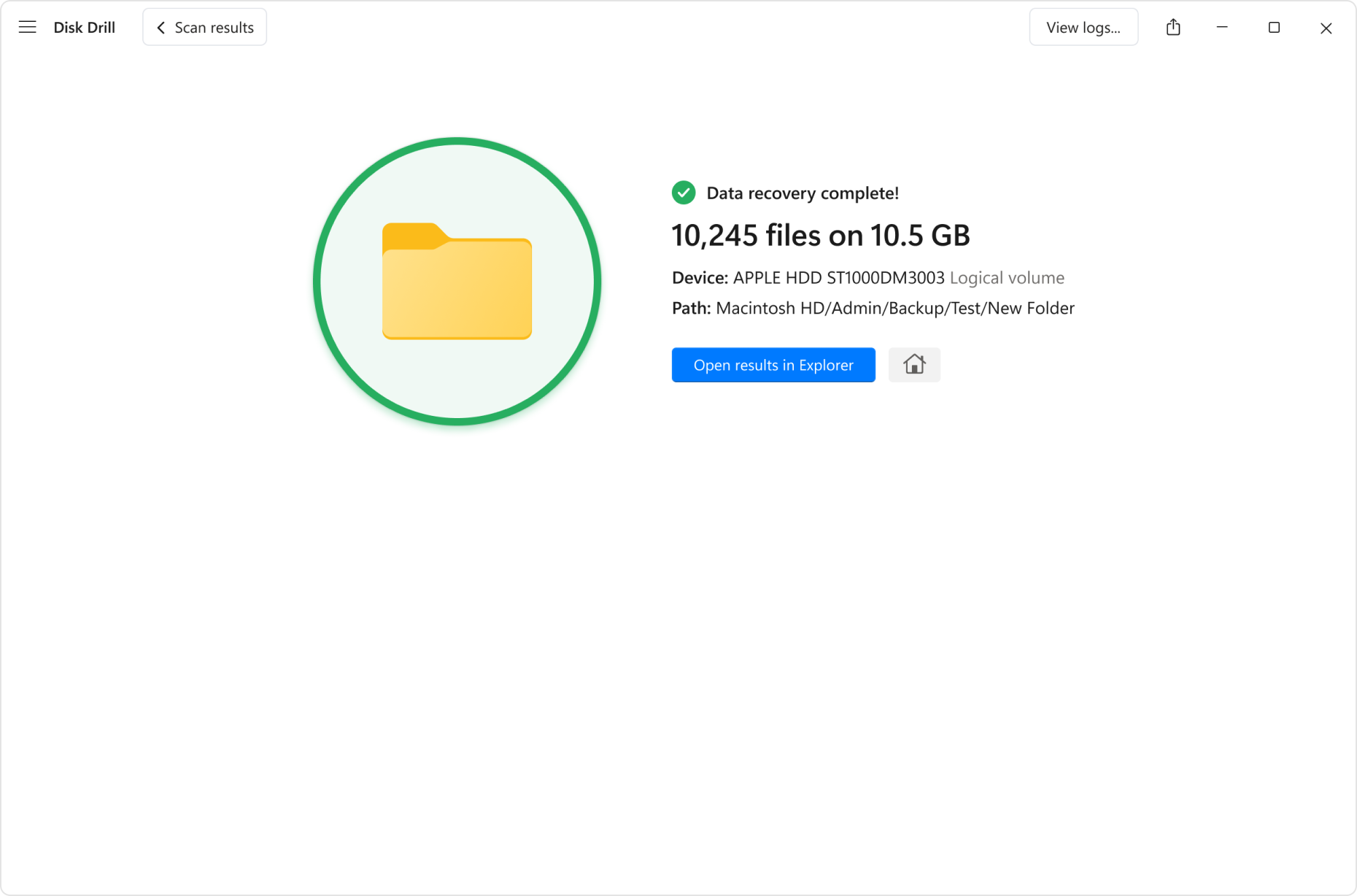
Tag ikke bare vores ord for det
FAQ
Hvordan fungerer datagendannelsessoftware?
Ligesom en detektiv leder datagendannelsessoftware efter spor for at finde og gendanne dine mistede filer. Disse spor omfatter filsystemposter samt kendte filformatsignaturer, og de gør det muligt for datagendannelsessoftware at gendanne filer, selvom de er blevet permanent slettet.
Hvordan kan jeg gendanne mine data gratis?
For at gendanne dine data gratis, skal du aktivere Disk Drill’s databeskyttelsesfunktioner. Alle filer, der er sikkerhedskopieret med Recovery Vault eller Guaranteed Recovery, kan gendannes selv med den grundlæggende (gratis) version af datagendannelsessoftwaren. For ekstra tryghed kan du bruge Disk Drill’s databeskyttelsesfunktioner sammen med File History på Windows og Time Machine på Mac.
Kan datagendannelsessoftware hjælpe med et fysisk beskadiget drev?
Ja, datagendannelsessoftware kan nogle gange hjælpe med at gendanne data fra et fysisk beskadiget drev, afhængigt af omfanget af skaden. Drev, der er beskadigede, men stadig kan læses, kan gendannes med en filgendannelsesapp, mens dem, der ikke længere kan læses – ikke kan gendannes. I det sidste tilfælde bør du overveje at sende drevet til et datagendannelsescenter.
Er Disk Drill sikker at bruge?
Absolut! Ikke alene er Disk Drill sikker at bruge, men det er også en af de mest betroede og pålidelige datagendannelsesprogrammer, der findes. Softwaren benytter sig af ikke-destruktive datagendannelsesalgoritmer og leveres med ekstra databeskyttelsesfunktioner.
Hvor mange data kan Disk Drill gendanne gratis?
Windows: Gratisversionen af Disk Drill til Windows kan gendanne op til 500 MB data gratis og forhåndsvise et ubegrænset antal filer.
Mac: Den gratis version af Disk Drill til Mac kan kun gendanne de filer, der er beskyttet af Recovery Vault eller Guaranteed Recovery, men den kan forhåndsvise et ubegrænset antal filer.
Er der 100% garanti for succes, når man bruger et datagendannelsesværktøj?
Ingen datagendannelsessoftware kan garantere 100 % chance for succes. Det skyldes, at resultatet af enhver datagendannelsesforsøg altid afhænger af mange forskellige faktorer, hvoraf de fleste er umulige at kontrollere for datagendannelsessoftware.

Den ultimative datagendannelsessoftware til Mac & Windows. Få dine data tilbage på et øjeblik
*100% pengene-tilbage-garanti. Forhåndsvisning er den eneste måde at bekræfte din filgendannelse på. Det er altid gratis at forhåndsvise dine gendannelige data i Disk Drill. Hvis Disk Drill viste dig den korrekte forhåndsvisning, men de gendannede filer viste sig at være beskadigede, refunderer vi dit køb.
Mere end blot software til filgendannelse
Tekniske specifikationer
Krav til operativsystemer |
Virker med Mac-computere med M1, M2, T1 og T2. Disk Drill fungerer både med de nyeste Apple Silicon Macs og ældre Intel-baserede modeller. |
Hardwarekrav |
|
Filsystemer vi gendanner fra |
|